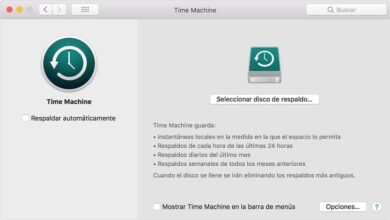Comment grouper ou dissocier des fichiers empilés sur mon bureau Mac – Rapide et facile
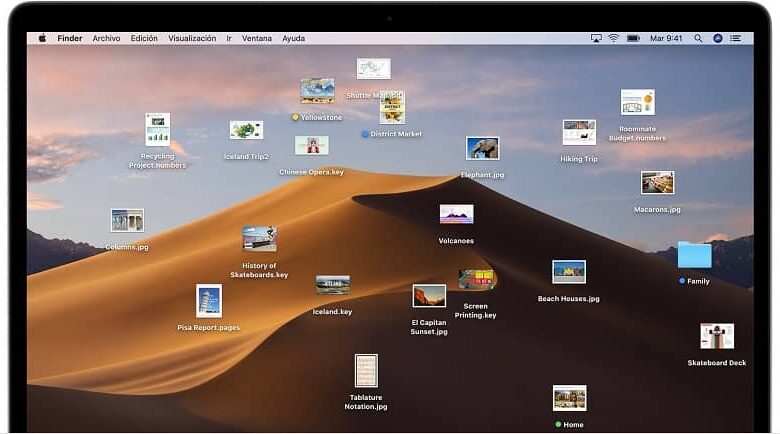
Mac est l’un des systèmes les plus sophistiqués et recherché par des millions de personnes, son système unique permet à ses utilisateurs de bénéficier de privilèges et d’avantages qu’ils ne peuvent obtenir que s’ils utilisent ledit système. Si vous êtes un nouvel utilisateur Mac et que vous souhaitez apprendre à utiliser correctement le système ou à vous connecter automatiquement , c’est aujourd’hui votre jour de chance.
Nous avons préparé un article dans lequel nous vous montrerons les moyens d’ organiser vos fichiers sur le bureau Mac.De plus, nous vous montrerons des astuces et des raccourcis utiles qui vous aideront à garder tous vos fichiers organisés et à portée de main.
Organisez vos fichiers sur le bureau Mac
Vous avez sûrement remarqué que le bureau occupe une grande partie de votre écran et est le raccourci dans lequel presque tout le travail est effectué. Il est normal que vous y sauvegardiez vos fichiers. Vous pouvez enregistrer des dossiers de fichiers , des documents et même des alias sur votre bureau . Pour mieux organiser ces fichiers, nous vous montrerons étape par étape la meilleure façon de le faire.
![]()
Le bureau fourni par Mac vous permet d’organiser vos fichiers de différentes manières. Vous pouvez classer vos fichiers par noms, date à laquelle ils ont été ajoutés, types, étiquettes et tailles. Pour ce faire, vous devez suivre deux étapes simples:
- Cliquez sur le bureau et sélectionnez l’option «Afficher».
- Ensuite, allez dans l’ option » Trier par » et choisissez comment trier vos fichiers sur le bureau de votre Mac.
Une autre méthode que vous pouvez parfaitement appliquer pour rendre le bureau de votre ordinateur Mac plus ordonné et élégant consiste à masquer les icônes et certains dossiers sur votre bureau .
Comment regrouper des éléments sur le bureau
Pour regrouper rapidement des éléments sur le bureau Mac, la première chose à faire est de sélectionner tous les éléments que vous souhaitez regrouper, puis appuyez sur » Ctrl + clic » sur l’un des éléments et sélectionnez l’option » Nouveau dossier avec sélection «. Malheureusement, vous ne pourrez pas regrouper les éléments verrouillés .
Utilisez des piles pour organiser vos fichiers
Les piles sont une excellente option pour garder vos fichiers organisés sur votre bureau. Il vous permet de sectionner vos fichiers. Mac, vous permet de regrouper vos piles pour avoir un meilleur ordre. Pour ce faire, il vous suffit de faire glisser les fichiers et de les déposer dans les dossiers créés . Même si vous divisez vos piles par noms, chaque fois que vous enregistrez un fichier associé, il sera enregistré directement dans la pile avec ce nom.
Comment modifier la taille et l’espacement des icônes sur le bureau de votre Mac
Si vous avez beaucoup de fichiers sur votre bureau et que vous ne souhaitez pas regrouper des dossiers, une façon d’obtenir plus d’espace consiste à redimensionner les icônes de vos fichiers sur votre bureau. Vous ne savez toujours pas comment faire? Ne vous inquiétez pas, en suivant ces étapes, vous pouvez le faire rapidement:
- La première chose à faire est de cliquer sur le bureau et de sélectionner l’option » Afficher «.
- Sélectionnez ensuite » Afficher les options d’affichage » et utilisez les commandes qui apparaîtront pour modifier la taille des icônes sur le bureau.
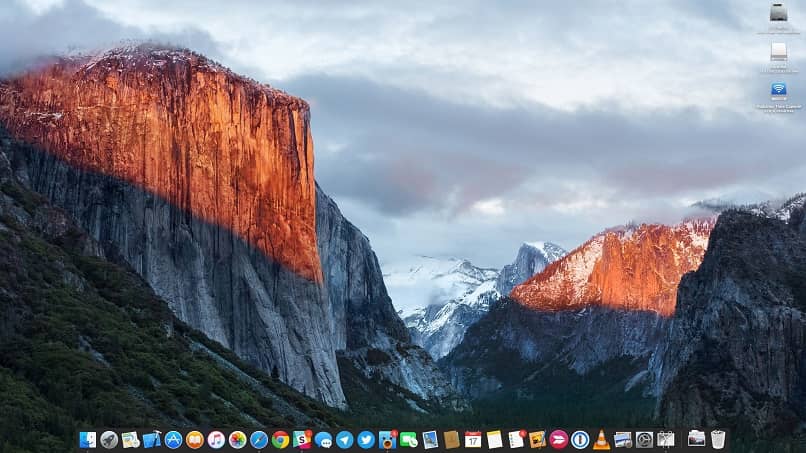
Un moyen plus simple de changer les icônes sur le bureau de votre Mac ou aussi d’appuyer directement sur « Ctrl + clic » sur le bureau et de sélectionner « Afficher les options d’affichage ».
Organisez vos piles dans le Dock
Les piles dans le Dock sont un excellent raccourci lors de la sélection de vos moteurs de recherche et applications dans les fichiers même favoris, si vous souhaitez apprendre à organiser le Dock ou y insérer une pile . Pour réaliser cette configuration, il vous suffit de suivre deux étapes:
- Sélectionnez le fichier, le dossier ou l’application que vous souhaitez placer dans le Dock.
- Faites-le glisser vers l’emplacement souhaité dans le Dock et relâchez-le.
Votre pile de fichiers sera automatiquement insérée afin que vous puissiez y accéder plus facilement depuis le Dock. Si vous souhaitez modifier l’apparence du dossier ou du fichier, appuyez sur Ctrl + le fichier souhaité et des options de tri apparaîtront.
Sélectionnez ensuite celui souhaité et choisissez s’il sera visible dans le Dock (vous pouvez également modifier l’apparence d’un fichier sans qu’il n’apparaisse dans le Dock ). Nous espérons que vous avez trouvé ce contenu utile et que vous savez déjà comment mieux organiser et personnaliser votre Mac .